看到这个问题,小编狠狠地思索了一番,现在很多工作岗位都需要对Photoshop略知一二,跟Excel、World等办公软件掌握程度不相上下了,所以整理了一些抠图技巧给大家,本期文章教大家通过选区抠图的
看到这个问题,小编狠狠地思索了一番,现在很多工作岗位都需要对Photoshop略知一二,跟Excel、World等办公软件掌握程度不相上下了,所以整理了一些抠图技巧给大家,本期文章教大家通过选区抠图的工具使用。
1、钢笔工具:绘制路径Ctrl+Enter形成选区,Ctrl+J复制图层即可。

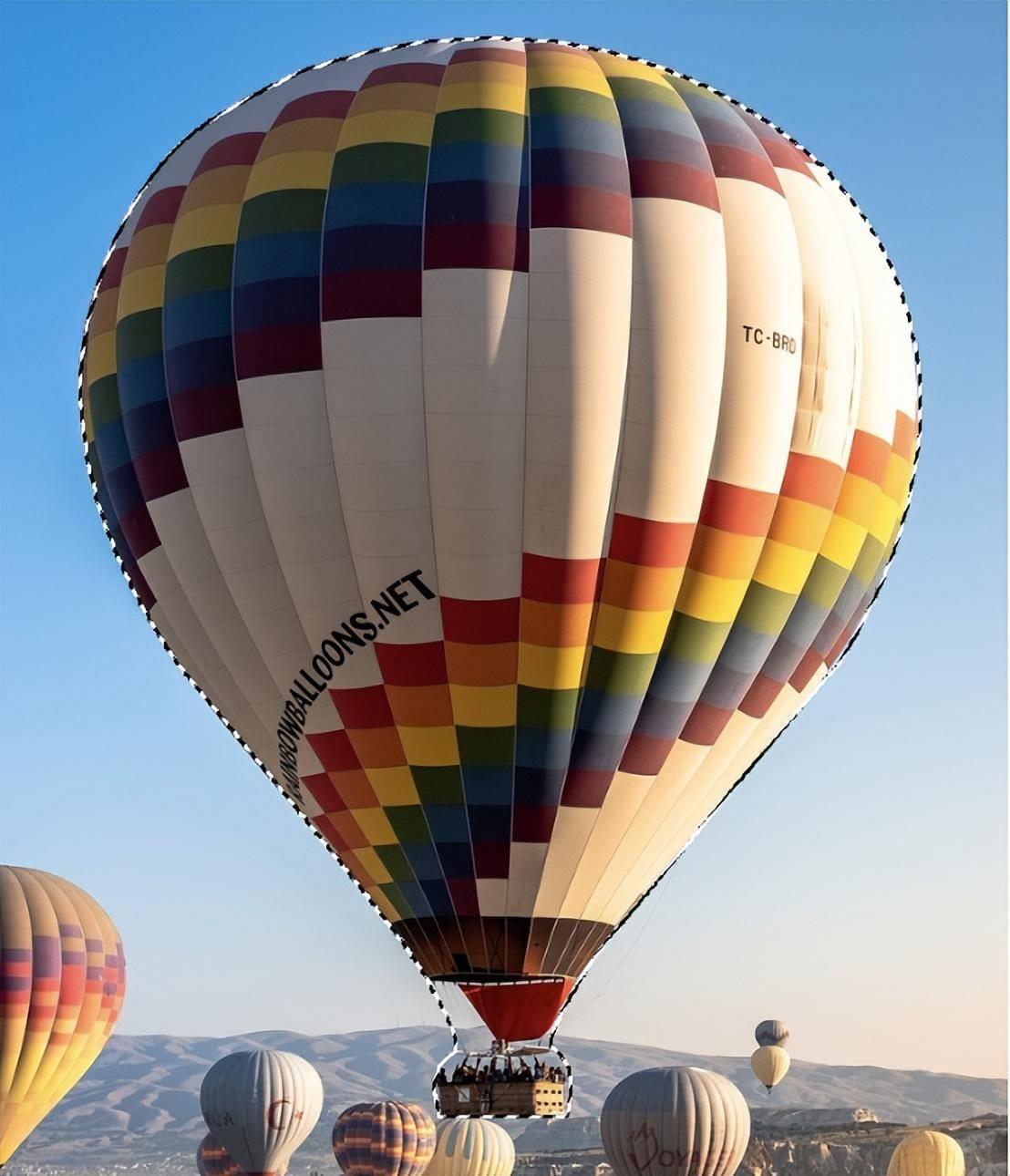
2、快速选择工具:点击主体部分即可形成选区,可设置选区大小,Ctrl+“+”放大选区;Ctrl+“-”缩小选区;点击Alt键可减少选区,Ctrl+J复制图层即可。
另外,还可以直接单击选项栏上的【选择主体】按钮,让计算机自动判断主体选区,生成选区后,再手动深入调整。

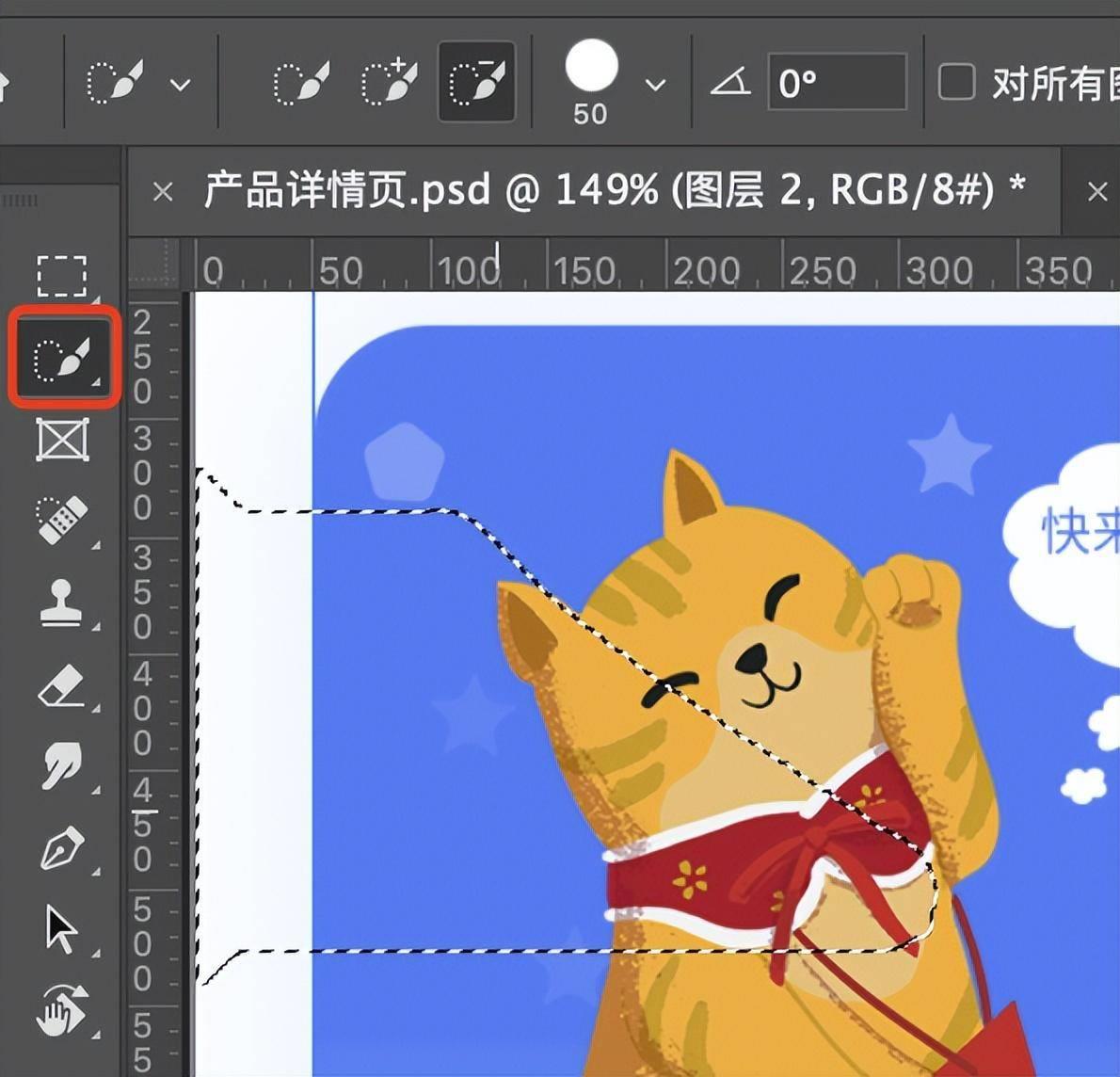
3、魔棒工具:鼠标点击主体可直接将主体选取,可设置容差,Ctrl+J复制图层即可。
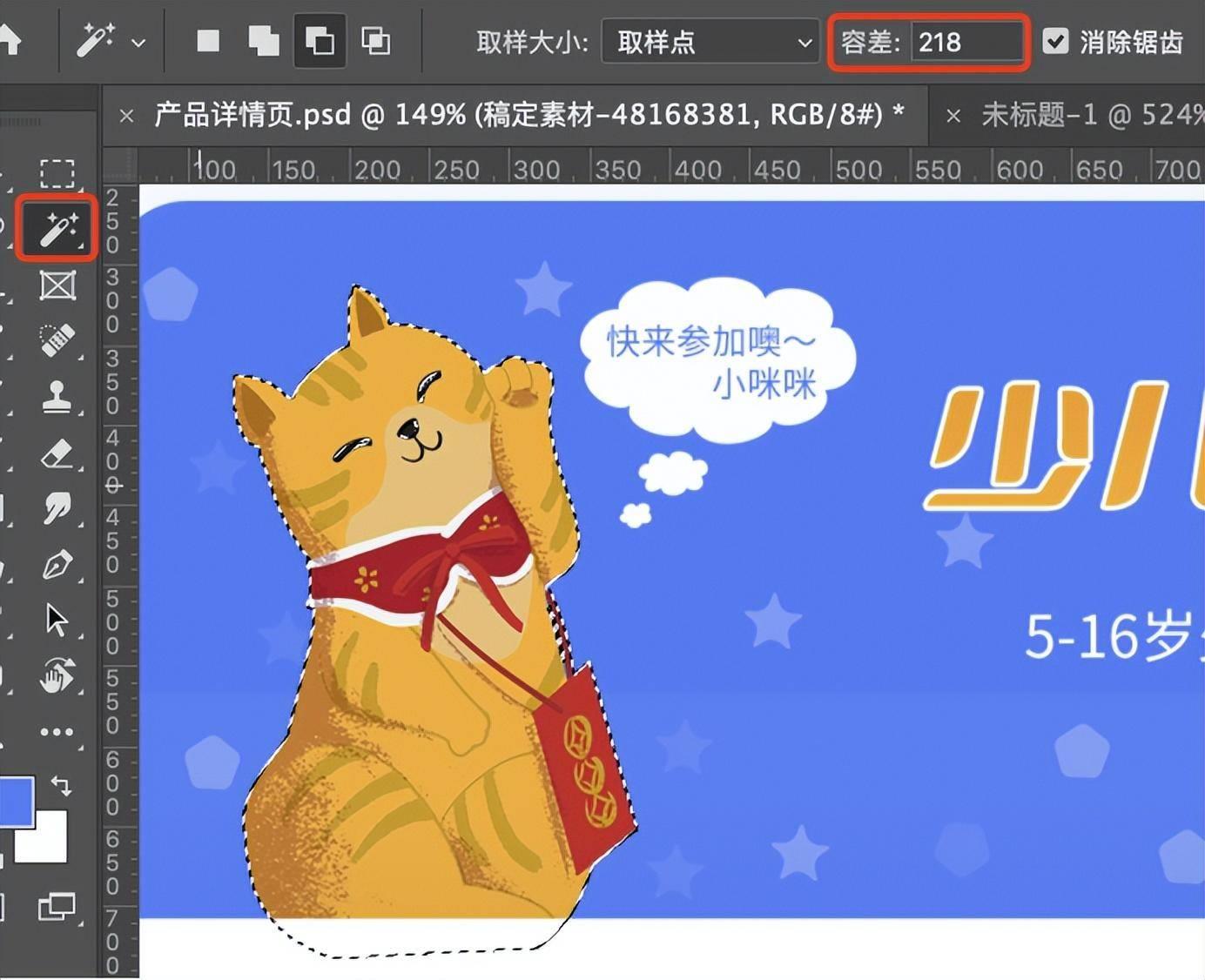
4、对象选择工具:在图中绘制矩形,电脑可自动选择主体对象进行选区,Ctrl+J复制即可。
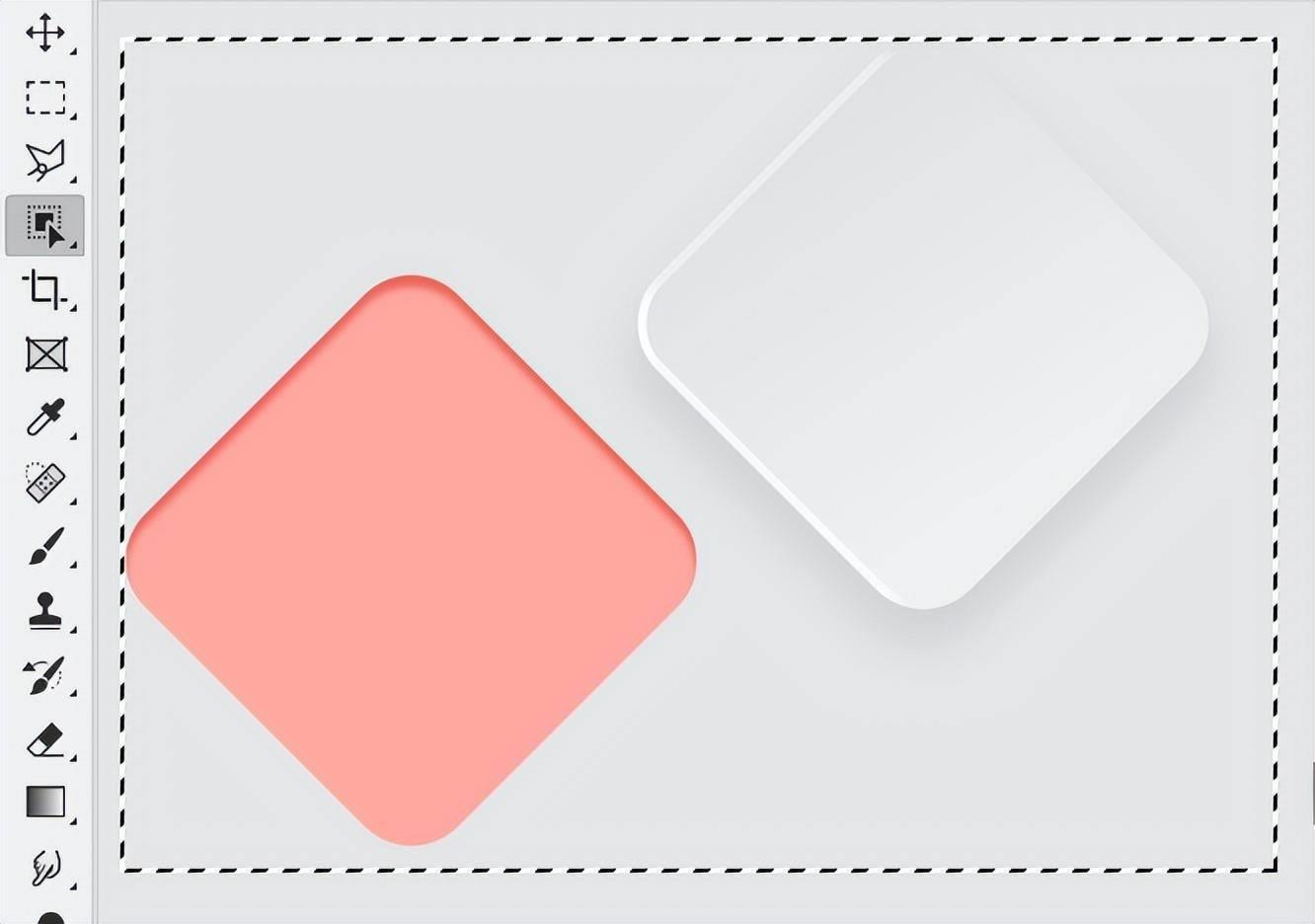
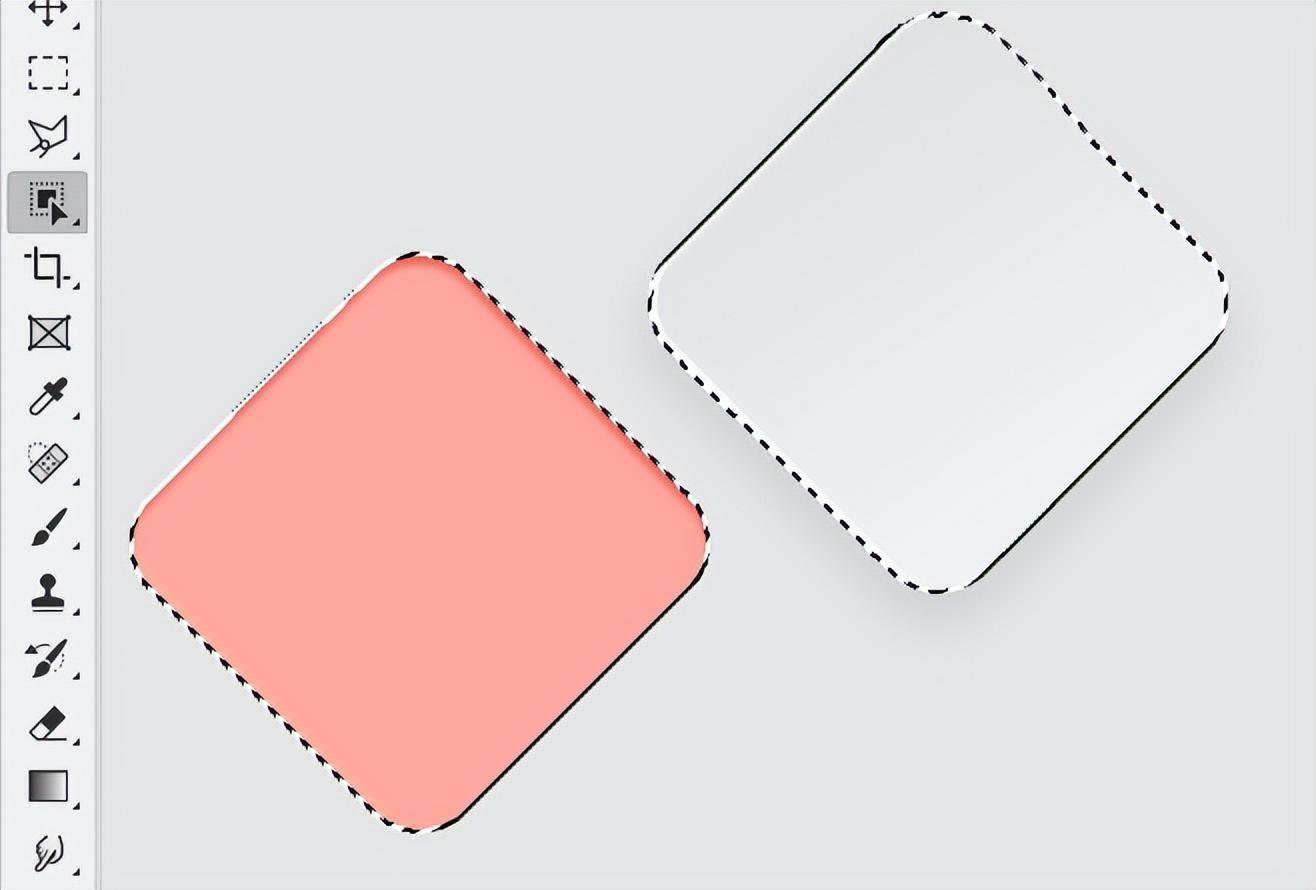
5、套索工具:用法跟平时使用笔在纸上绘图是一样的,随意画就能形成选区,再手动深入调整,Ctrl+J复制图层即可。
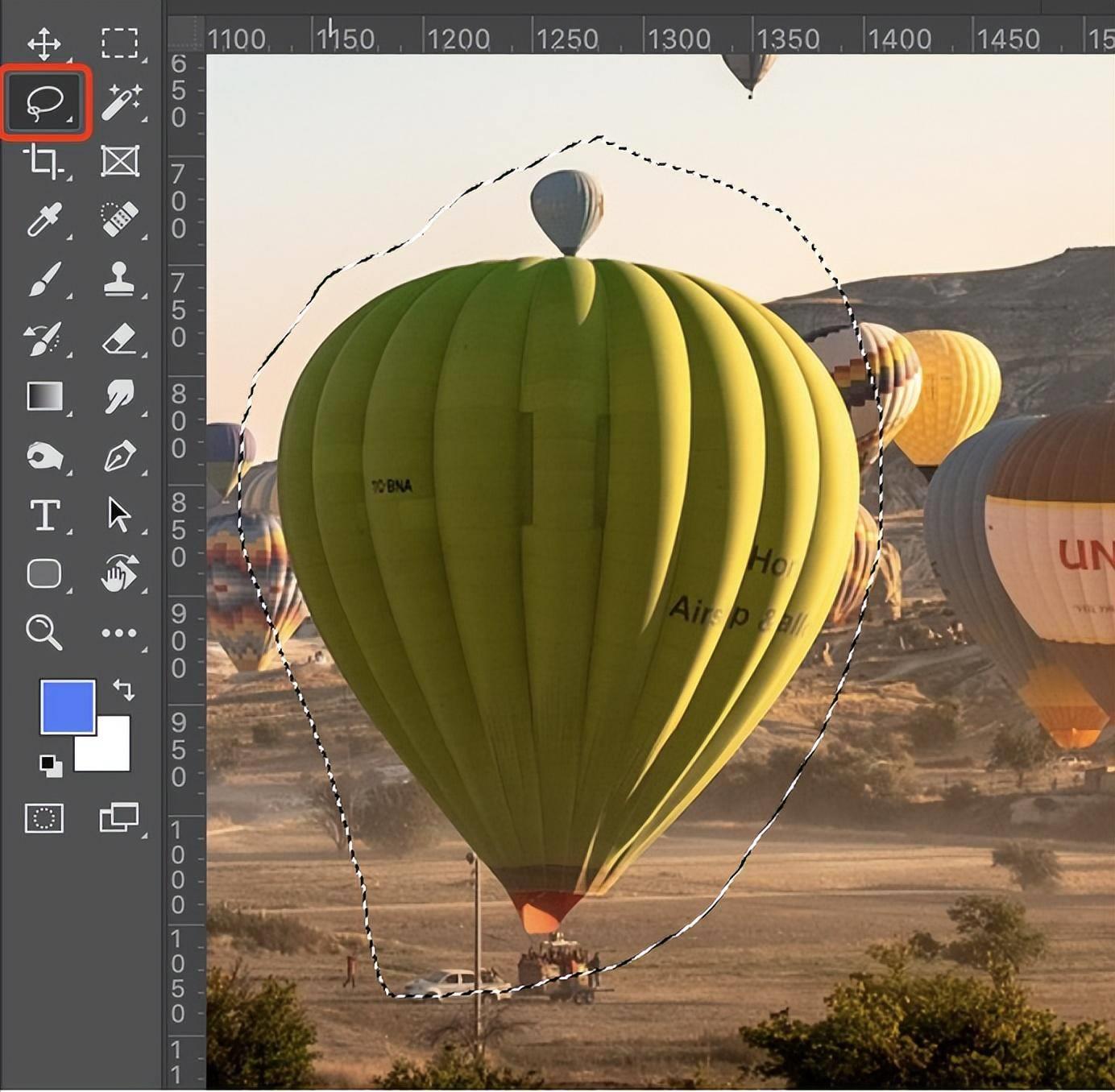
6、多边形套索工具:可以随意单击鼠标建立直线段围城多边形选框,一点要闭合路径后行程选区,闭合路径时,鼠标光标右下角会出现小圆圈。(可按住Ctrl键单击鼠标随时闭合路径)
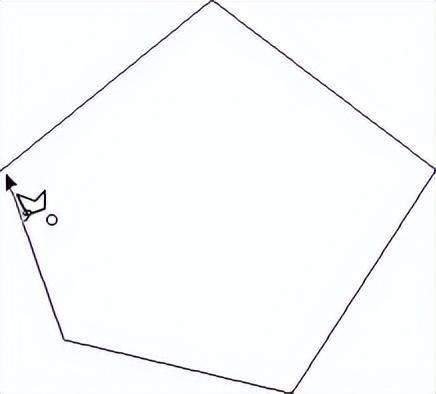
7、椭圆选框工具和矩形选框工具:用来绘制椭圆或者正圆选区,用法是一样的。它们属于同类工具,同样的用法,按住Shift键可绘制正圆和正方形。
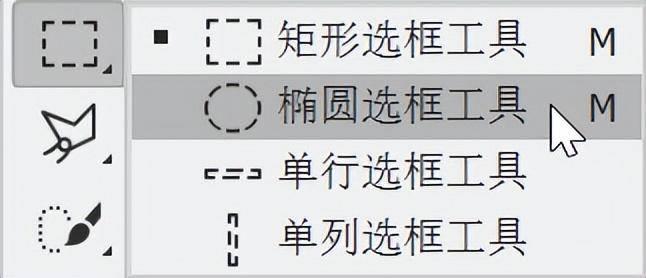
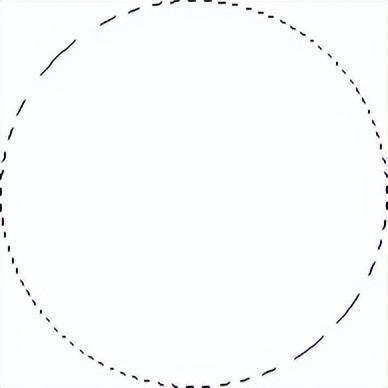
上方总结了一些如何制作选区,通过选区抠图方法,希望能帮到大家。
本站部分文章来自网络或用户投稿,如无特殊说明或标注,均为本站原创发布。涉及资源下载的,本站旨在共享仅供大家学习与参考,如您想商用请获取官网版权,如若本站内容侵犯了原著者的合法权益,可联系我们进行处理。